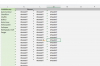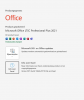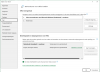Dukkel
Terugkerende gebruiker
- Lid geworden
- 17 feb 2016
- Berichten
- 2.508
- Besturingssysteem
- Win11 Prof NL
- Office versie
- Office365
Hallo AD1957, Peter
Hoe kun je die niet goed ingestelde gegevens op het Invoerblad herstellen?
Zelf was ik ook al tot die slotsom gekomen.
Volgende vraag Hoe /waar kun je zien welke Tabellen gebruikt worden. en dus ook de precieze naamsgeving daarvan
Hoe kun je die niet goed ingestelde gegevens op het Invoerblad herstellen?
Zelf was ik ook al tot die slotsom gekomen.
Volgende vraag Hoe /waar kun je zien welke Tabellen gebruikt worden. en dus ook de precieze naamsgeving daarvan